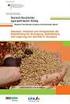TDP-225 / TDP-225W
ПРИНТЕР ШТРИХ-КОДОВ С ПРЯМОЙ
ТЕРМОПЕЧАТЬЮ
РУКОВОДСТВО
ПОЛЬЗОВАТЕЛЯ
Оглавление
Заявление об авторских правах
……………………….. i
1.
Введение
……………………………………… ii
1.1
Общая информация о продукте …………………………………………………. ii
1.2
Соответствие техническим условиям ………………………………………… ii
2. Общие сведения о работе с принтером
…………………. 1
2.1
Распаковка и осмотр…………………………………………………………………… 1
2.2
Общие сведения о принтере ………………………………………………………. 2
2.2.1
Вид спереди ………………………………………………………………………. 2
2.2.2
Вид внутренних компонентов ……………………………………………. 4
2.2.3
Вид сзади ………………………………………………………………………….. 6
3.
Установка
………………………………………. 8
3.1
Установка принтера ……………………………………………………………………. 8
3.2
Заправка носителя ……………………………………………………………………… 8
3.2.1
Заправка носителя …………………………………………………………….. 8
3.2.2 Установка внешнего носителя (только для модели TDP-225)
11
3.2.3
Заправка носителя в режиме отделения (дополнительно) 14
3.2.4 Заправка носителя в режиме резака (дополнительно) ……. 15
3.3
Средства диагностики ………………………………………………………………. 18
3.3.1.
Запуск программы диагностики ……………………………………… 18
3.3.2
Функция печати (калибровка датчика, установка Ethernet, установка RTC……..) …………………………………………………………………. 20
3.4 Установка Ethernet с помощью программы диагностики (для модели TDP-225) ……………………………………………………………………….. 21
3.4.1
Использование интерфейса USB для настройки интерфейса Ethernet ………………………………………………………………… 21
3.4.2
Использование интерфейса Ethernet для настройки интерфейса Ethernet ………………………………………………………………… 23
3.5
Установка карты памяти MicroSD ……………………………………………… 25
3.6
Крепление принтера на стене …………………………………………………… 27
3.7 Использование клавиатуры c USB интерфейсом с принтером, оснащѐнным интерфейсом USB-HOST ……………………………………… 28
4.
Функции светодиодного индикатора и кнопки
…………… 29
4.1
Светодиодный индикатор ………………………………………………………… 29
4.2
Стандартные функции кнопки ………………………………………………….. 29
i
4.3
Утилиты, запускающиеся при включении питания …………………… 30
4.3.1
Калибровка датчика зазора/черной метки……………………….. 30
4.3.2 Калибровка зазора/черной метки; Самопроверка; Режим дампа ……………………………………………………………………………………….. 31
4.3.3
Инициализация принтера ………………………………………………… 34
4.3.4
Установка датчика черной метки в качестве датчика носителя и калибровка датчика черной метки. ……………………….. 36
4.3.5
Установка датчика зазора в качестве датчика носителя и калибровка датчика зазора ……………………………………………………… 36
4.3.6
Игнорирование AUTO.BAS ……………………………………………….. 36
5.
Поиск и устранение неисправностей
………………….. 38
5.1
Состояние индикатора ……………………………………………………………… 38
5.2 Проблемы с печатью ………………………………………………………………… 40
5.3
ЖК-дисплей (для модели TDP-225) …………………………………………… 42
6.
Обслуживание
………………………………….. 44
История изменений
………………………………… 46
ii
Заявление об авторских правах
Информация, содержащаяся в данном руководстве, может быть изменена без предупреждения и не содержит обязательств со стороны компании TSC Auto ID
Technology Co., Ltd.
Никакая часть данного руководства не может быть воспроизведена или передана в любой форме и любыми средствами, ни в каких других целях, кроме как для личного использования покупателем, без явного письменного разрешения компании TSC Auto ID Technology Co., Ltd. i
1.
Введение
1.1
Общая информация о продукте
Благодарим за приобретение принтера для печати штрих-кодов компании TSC.
Несмотря на малые размеры печатаемых этикеток, принтер обеспечивает надежную высококачественную печать.
Принтер обеспечивает прямую термопечать с выбранной пользователем скоростью: 2,0,
3,0, 4,0 или 5,0 дюймов в секунду Возможно использование рулонной подачи, высекания и фальцованного носителя с зазором и черной меткой. Кроме того, поддерживаются все распространенные форматы штрих-кодов. Печать шрифтов (8 разнообразных буквенно-цифровых растровых шрифтов и встроенный шрифт true type) и штрих-кодов можно осуществлять в 4 направлениях. Вы будете удивлены скоростью, с которой принтер печатает этикетки!
1.2
Соответствие техническим условиям
CE Класс B:
EN55022: 1998+A1: 2000+A2: 2003
EN55024: 1998+A1: 2001+A2: 2003 IEC 61000-4 Series
EN61000-3-2: 2006 & EN61000-3-3: 1995+A1: 2001
FCC
Часть 15, Класс B
UL, CUL UL60950-1
C-Tick:
CFR 47, Часть 15/CISPR 22 3-е издание: 1997, Класс B
ANSI C63.4: 2003
Канадский ICES-003
TЬV/Safety: EN60950-1 / IEC 60950-1
Wichtige Sicherheits-Hinweise
1. Bitte lesen Sie diese Hinweis sorgfältig durch.
2. Heben Sie diese Anleitung fűr den späteren Gebrauch auf.
3. Vor jedem Reinigen ist das Gerät vom Stromentz zu trennen. Verwenden Sie keine
Flüssig-oder Aerosolreiniger. Am besten eignet sich ein angefeuchtetes Tuch zur
Reinigung.
4. Die Netzanschluß -Steckdose soll nahe dem Gerät angebracht und leicht zugänglich sein.
5. Das Gerät ist vor Feuchtigkeit zu schűtzen.
6. Bei der Aufstellung des Gerätes ist auf sicheren Stand zu achten. Ein Kippen oder
Fallen könnte Beschädigungen hervorrufen.
7. Beachten Sie beim Anschluß ans Stromnetz die Anschluß werte.
8. Dieses Gerät kann bis zu einer Auß entemperatur von maximal 40
℃
betrieben werden.
ii
ОСТОРОЖНО!
1.
ОПАСНЫЕ ДВИЖУЩИЕСЯ ДЕТАЛИ В МОДУЛЕ РЕЗАКА. НЕ ПРИКАСАЙТЕСЬ К НИМ
ПАЛЬЦАМИ И ДРУГИМИ ЧАСТЯМИ ТЕЛА.
2.
ОСНОВНАЯ ПЛАТА ВКЛЮЧАЕТ ЧАСЫ РЕАЛЬНОГО ВРЕМЕНИ С УСТАНОВЛЕННОЙ
ЛИТИЕВОЙ БАТАРЕЕЙ CR2032. ПРИ УСТАНОВКЕ БАТАРЕИ НЕДОПУСТИМОГО ТИПА
СУЩЕСТВУЕТ ОПАСНОСТЬ ВЗРЫВА.
3.
УТИЛИЗИРУЙТЕ ИСПОЛЬЗОВАННЫЕ БАТАРЕИ В СООТВЕТСТВИИ С ИНСТРУКЦИЯМИ
ИЗГОТОВИТЕЛЯ.
WARNUNG!
GEFÄ HRLICHE BEWEGLICHE TEILE
– FINGER UND ANDERE KÖ RPERTEILE
FERNHALTEN!
VORSICHT!
EXPLOSIONSGEFAHR BEI ERSATZ DER
BATTERIE DURCH UNZULÄ SSIGEN TYP.
VERBRAUCHTE BATTERIEN IMMER
VORSCHRIFTSGEMÄ SS ENTSORGEN!
Примечание.
Максимальная пропорция печати на пунктирную линию составляет 15%. При печати полной черной строки веб-адреса максимальная высота черной строки ограничена 40 точками, что составляет 5 мм при разрешении принтера 203 точки на дюйм.
iii
2. Общие сведения о работе с принтером
2.1
Распаковка и осмотр
Принтер был упакован, чтобы не получить повреждения при доставке. Внимательно осмотрите упаковку и принтер штрих-кодов при его получении. Сохраните упаковку, поскольку она может понадобиться при отправке принтера поставщику.
Распакуйте коробку. В ней должны находиться следующие комплектующие.
Принтер — 1
Windowsсовместимая программа создания этикеток (компакт-диск с драйверами для ОС Windows) – 1
Краткое руководство по установке – 1
Сетевой шнур – 1
Блок питания с автопереключателем — 1
Кабель интерфейса USB – 1
Если в комплекте отсутствуют какие-либо части, свяжитесь с отделом обслуживания клиентов торгового посредника или распространителя.
2.2
Общие сведения о принтере
2.2.1
Вид спереди
Модель TDP-225
3
4
5
Модель TDP-225W
3
4
5
7
1
1
2
6
2
1.
Рычаг открытия верхней крышки
2.
Разъем для карты MicroSD
3.
Окно наблюдения за носителем
4.
Светодиодный индикатор
5.
Кнопка Feed (Подача)
6.
Выходное отверстие для бумаги
7.
ЖК-дисплей (для модели TDP-225)
*
Рекомендуемые характеристики карты MicroSD.
Характеристики карты SD
V1.0, V1.1
Емкость карты SD
Рекомендованные производители SD-карт
Карта MicroSD, 128 МБ
Transcend, Panasonic
V1.0, V1.1
V1.0, V1.1
V1.0, V1.1
Карта MicroSD, 256 МБ
Transcend, Panasonic
Карта MicroSD, 512 МБ
Transcend, Panasonic
Карта MicroSD, 1 ГБ
Transcend, Panasonic
V2.0 SDHC CLASS 6
Карта MicroSD, 4 ГБ
Transcend
—
Файловая система DOS FAT поддерживается с картами SD.
—
Имена папок и файлов, сохраняемых на карте SD, должны быть в формате имен
2
6
файлов 8.3.
3
2.2.2
Вид внутренних компонентов
1
5
4 2 ( модель
TDP-225W)
9
6
2 ( модель TDP-225)
7
3
8
1.
Верхняя крышка
2.
Держатель носителя
3.
Направляющие носителя
4.
Печатающая головка
5.
Датчик зазора (приемник)
6.
Датчик зазора (передатчик)
7.
Опорный валик
8.
Датчик черной метки
9.
Блокировочная кнопка держателя носителя
4
5
2.2.3
Вид сзади
Модель TDP-225 Модель TDP-225W
1
2
5
3
4
1
2
7
1.
Выключатель питания
2.
Разъем питания
3.
Интерфейс USB
4.
Интерфейс RS-232C (для модели TDP-225W)
5.
Отверстие подачи фальцованных этикеток
6.
Интерфейс Ethernet (для модели TDP-225)
7.
Хост USB (дополнительно)
6
3
6
7
3.
Установка
3.1
Установка принтера
1. Установите принтер на ровную прочную поверхность.
2. Выключатель питания должен быть выключен.
3. Подключите принтер к компьютеру с помощью входящего в комплект кабеля USB.
4. Вставьте шнур питания в разъем питания на задней части принтера, а затем вставьте шнур в сетевую розетку с заземлением.
3.2
Заправка носителя
3.2.1
Заправка носителя
1. Откройте верхнюю крышку принтера, потянув защелки на каждой стороне крышки по направлению к передней части принтера, затем поднимите крышку на максимальный угол открытия.
2.
Держатель носителя может устанавливаться на размер сердечника носителя 1 дюйм и 1,5 дюйма поворотом верхней части держателя этикеток на 180 градусов по часовой стрелке. (только для модели TDP-225)
1”
1.5”
8
3.
Раздвиньте держатели носителя на ширину рулона этикеток.
Модель TDP-225 Модель TDP-225W
4.
Поместите рулон между держателями и закройте их на сердечнике.
Модель TDP-225 Модель TDP-225W
Датчик
Опорный валик
5.
Пропустите бумагу рабочей стороной вверх через направляющие и датчик носителя и установите передний край этикеток на ролик валика.
Модель TDP-225 Модель TDP-225W
Направляющие носителя
9
6.
Осторожно закройте верхнюю крышку и убедитесь, что она надежно зафиксирована.
Модель TDP-225 Модель TDP-225W
7
. В окне Diagnostic Tool (Средства диагностики) установите тип датчика носителя и откалибруйте выбранный датчик. (В окне Diagnostic tool (Средства диагностики) выберите вкладку Printer Configuration (Конфигурация принтера) и нажмите кнопку
Calibrate Sensor
(Калибровка датчика))
Примечание. Выполните калибровку датчика зазора/черной метки при установке другого типа носителя.
10
Схема заправки рулона этикеток
Модель TDP-225 Модель TDP-225W
3.2.2 Установка внешнего носителя (только для модели TDP-225)
1.
Откройте верхнюю крышку принтера и раздвиньте держатели носителя по ширине носителя.
2. Нажмите блокировочную кнопку держателя носителя, чтобы зафиксировать
11
держатель носителя.
3.
Пропустите носитель через заднее выходное отверстие для внешнего рулона этикеток. Пропустите бумагу рабочей стороной вверх через направляющие и датчик носителя и установите передний край этикеток на ролик валика.
Заднее выходное отверстие для внешнего рулона этикеток
4.
Осторожно закройте верхнюю крышку.
5. В окне Diagnostic Tool (Средства диагностики) установите тип датчика носителя и откалибруйте выбранный датчик. (В окне Diagnostic Tool (Средства диагностики) выберите вкладку Printer Configuration (Конфигурация принтера) и нажмите кнопку
Calibrate Sensor (Калибровка датчика))
Примечание. Выполните калибровку датчика зазора/черной метки при установке другого типа носителя.
12
13
3.2.3
Заправка носителя в режиме отделения (дополнительно)
1.
Установка носителя описана в разделе 3.2.1.
2.
После калибровки датчика откройте верхнюю крышку и панель отделения.
Панель отделения
3.
Пропустите носитель через отверстие бумажной подложки ниже ролика отделения.
Отверстие бумажной подложки
4.
Верните панель отделения в исходное положение.
Ролик отслаивания
14
5.
Осторожно закройте верхнюю крышку.
6. Для выполнения проверки нажмите кнопку FEED (Подача).
Бумажная подложка
Примечание.
Выполните калибровку датчика зазора/черной метки при установке другого типа носителя.
3.2.4 Заправка носителя в режиме резака (дополнительно)
1.
Установка носителя описана в разделе 3.2.1.
2.
Пропустите носитель через отверстие резака для бумаги.
15
Отверстие резака для бумаги
16
3.
Осторожно закройте верхнюю крышку.
4.
В окне Diagnostic Tool (Средства диагностики) установите тип датчика носителя и откалибруйте выбранный датчик. (В окне Diagnostic Tool (Средства диагностики) выберите вкладку Printer Configuration (Конфигурация принтера) и нажмите кнопку
Calibrate Sensor (Калибровка датчика))
Примечание.
Выполните калибровку датчика зазора/черной метки при установке другого типа носителя.
17
3.3
Средства диагностики
Программа диагностики расположена на компакт-диске в каталоге Utilities. Ее можно также загрузить с веб-сайта www.tscprinters.com
.
Утилита диагностики – это пакет инструментов, позволяющих пользователю узнать настройки и состояние принтера, изменить настройки принтера, загрузить графику, шрифты и микропрограмму, создать растровые шрифты для принтера и отправить в принтер дополнительные команды. С помощью этого удобного средства можно узнать состояние и настройки принтера, выполнить поиск неисправностей.
Примечание. Эта утилита работает с микропрограммным обеспечением принтера версии 6.00 или более поздней.
3.3.1.
Запуск программы диагностики
1. Дважды щелкните значок средств диагностики , чтобы запустить программное обеспечение.
2. В утилиту диагностики включены четыре функции (Printer Configuration
(Конфигурация принтера), File Manager (Менеджер файлов), Bitmap Font Manager
(Менеджер растровых шрифтов), Command Tool (Командное средство))
18
Вкладки свойств
Функции принтера
Состояние принтера
Интерфейс
Настройки принтера
19
3.3.2
Функция печати (калибровка датчика, установка Ethernet, установка RTC……..)
1.
Выберите интерфейс подключения ПК к принтеру штрих-кодов.
2.
Для настройки нажмите кнопку «Function» (Функция).
3.
Далее приведено подробное описание функций в группе Printer Function (Функции принтера).
Функция Описание
Calibrate Sensor
(
Калибровка датчика)
Калибровка датчика, выбранного в поле датчика носителя меню Printer Setup
(
Настройка принтера)
Ethernet Setup
(
Настройка
Ethernet)
Укажите IP-адрес, маску подсети, шлюз для установленной карты Ethernet (см. следующий раздел).
Время RTC (часы системного истинного времени)
Синхронизация системного времени принтера с ПК.
Print Test Page
(
Печать тестовой страницы)
Reset Printer
(
Сброс принтера)
Factory Default
(
Заводские установки)
Dump Text (
Текст дампа)
Ignore AUTO.BAS
(
Игнорирование
AUTO.BAS)
Configuration Page
(
Страница конфигурации)
Печать тестовой страницы
Перезагрузка принтера
Инициализация принтера и восстановление заводских установок по умолчанию.
Переход принтера в режим дампа.
Игнорирование загруженной программы
AUTO.BAS
Печать конфигурации принтера
Примечание.
Дополнительные сведения о средствах диагностики см. в кратком руководстве по работе с утилитой диагностики на компакт-диске в каталоге Utilities.
20
3.4 Установка Ethernet с помощью программы диагностики (для модели TDP-225)
Программа диагностики расположена на компакт-диске в каталоге Utilities. Ее можно также загрузить с веб-сайта www.tscprinters.com
. Для настройки Ethernet через интерфейсы USB и
Ethernet можно воспользоваться программой Diagnostic Tool (Средства диагностики). Ниже приведены инструкции по настройке Ethernet с использованием данных интерфейсов.
3.4.1
Использование интерфейса USB для настройки интерфейса Ethernet
1. Соедините кабелем USB компьютер и принтер.
2. Включите питание принтера.
3. Запустите программу диагностики двойным щелчком значка .
Примечание. Эта утилита работает с микропрограммным обеспечением принтера версии 6.00 или более поздней.
4. Установка интерфейса по умолчанию программы диагностики – USB. Если кабель
USB подключен к принтеру, нет необходимости изменять другие настройки в поле интерфейса.
5.
Нажмите кнопку Ethernet Setup (Настройка Ethernet) в меню Printer Function
(Функции печати) на закладке Printer Configuration (Конфигурация принтера) для установки IP-адреса, маски подсети и шлюза для установленной карты Ethernet.
21
22
3.4.2
Использование интерфейса Ethernet для настройки интерфейса Ethernet
1. Подключите компьютер и принтер к ЛВС.
2. Включите питание принтера.
3. Запустите программу диагностики двойным щелчком значка .
Примечание. Эта утилита работает с микропрограммным обеспечением принтера версии 6.00 или более поздней.
4. Выберите Ethernet в качестве интерфейса и нажмите кнопку Setup (Настройка) для установки IP-адреса, маски подсети и шлюза для соединения Ethernet.
5. Нажмите кнопку Discover Device (Поиск устройства) для просмотра принтеров, подключенных к сети.
6. Выберите принтер из списка принтеров слева, при этом в поле IP address/Printer
Name (IPадрес/Имя принтера) справа отобразится IP-адрес.
7. Нажмите кнопку Change IP Address (Изменить IP-адрес) для установки IP-адреса, полученного по протоколу DHCP, или статического адреса.
23
По умолчанию используется IP-адрес, полученный по протоколу DHCP. Для установки статического IP-адреса нажмите кнопку выбора Static IP (Статический
IPадрес) и укажите IP-адрес, маску подсети и шлюз. Нажмите кнопку Set IP
(Установить IP-адрес), чтобы задействовать настройки.
Пользователь может также изменить поле Printer Name (Имя принтера) на другую модель, а затем нажать кнопку Set Printer Name (Установить имя принтера), чтобы задействовать настройки.
Примечание. После нажатия кнопки Set Printer Name (Задать имя принтера) или Set IP (Задать IP-адрес) принтер перезагрузится, чтобы настройки вступили в силу.
8. Нажмите кнопку Exit (Выход), чтобы выйти из настройки интерфейса Ethernet и вернуться в главный экран меню Diagnostic Tool (Средства диагностики).
Кнопка заводских настроек по умолчанию
Данная функция сбрасывает параметры IP-адреса, маски подсети и шлюза, полученные по протоколу DHCP и сбрасывает имя принтера.
Кнопка настройки Интернета
Кроме использования программы диагностики для настройки принтера, можно также настроить принтер и его состояние или обновить его программное обеспечение с использованием обозревателя Интернета Internet Explorer или Firefox.
Данная функция обеспечивает удобный пользовательский интерфейс при настройке и дает возможность удаленного управления принтером по сети.
24
3.5
Установка карты памяти MicroSD
1. Откройте крышку карты памяти SD.
2. Вставьте карту MicroSD в разъем.
3. Закройте крышку карты памяти SD.
25
*
Характеристики рекомендуемых SD-карт
Характеристики карты SD
V1.0, V1.1
V1.0, V1.1
Емкость карты SD
Карта MicroSD, 128 МБ
Карта MicroSD, 256 МБ
Рекомендованные производители SD-карт
Transcend, Panasonic
Transcend, Panasonic
V1.0, V1.1
V1.0, V1.1
Карта MicroSD, 512 МБ
Transcend, Panasonic
Карта MicroSD, 1 ГБ
Transcend, Panasonic
V2.0 SDHC CLASS 6
Карта MicroSD, 4 ГБ
Transcend
—
Файловая система DOS FAT поддерживается с картами SD.
—
Имена папок и файлов, сохраняемых на карте SD, должны быть в формате имен файлов 8.3.
26
3.6
Крепление принтера на стене
На обратной стороне принтера имеются три отверстия. Принтер крепится к стене с помощью винтов или шурупов с головками, диаметр 3,0-3,5 мм.
Примечание. Подвешивайте надлежащим образом во избежание падения
27
3.7
Использование клавиатуры c USB интерфейсом с принтером, оснащѐнным интерфейсом USB-HOST
(Заводская опция к принтеру TDP-225W)
1.
Выключите принтера.
2.
Подключите USB интерфейс клавиатуры к интерфейсу USB-Host принтера.
3.
Выключите принтер.
4.
После нажатия кнопки F1 на клавиатуре, на дисплее принтера отобразится
File List
> DRAM
FLASH
5.
Используйте кнопки
↑ или
↓ клавиатуры, чтобы выбрать нужный пункт меню:
DRAM, FLASH или CARD, куда ранее были сохранены файлы и нажмите
Enter
на клавиатуре, чтобы просмотреть список доступных файлов.
6.
Выберите нужный файл и нажмите
Enter
для запуска файла программы (*.BAS).
FLASH List
> TEST1.BAS
TEST2.BAS
7.
Теперь вы можете ввести необходимые для печати этикетки данные с клавиатуры.
Нажмите
F1
на клавиатуре для запуска данной функции.
Нажимайте кнопки
↑ или
↓ чтобы передвинуть курсор на нужный пункт.
Нажмите
Esc
для возврата в предыдущее меню.
Нажмите
Enter
чтобы выбрать/запустить на выполнение выбранный пункт/файл.
Нажмите
Ctrl + C
для перезагрузки принтера.
Замечание: USB host заводская опция для принтера этикеток TDP-225W.
28
4.
Функции светодиодного индикатора и кнопки
Принтер оборудован одной кнопкой и трехцветным светодиодным индикатором. Выбор режимов работы принтера осуществляется при помощи нажатия кнопки. Она позволяет: подавать этикетки, приостанавливать задание печати, калибровать датчик носителя, печатать отчет о самопроверке, восстанавливать значения принтера по умолчанию
( проводить инициализацию). По цвету индикатора можно судить о текущем состоянии принтера. Ниже приведена инструкция по переключению между режимами с помощью кнопки.
4.1
Светодиодный индикатор
Цвет светодиодного индикатора
Зеленый/горит
Описание
Принтер включен и готов к использованию.
Зеленый/мигает
Светится, когда система загружает в память данные с ПК или принтер приостановлен.
Желтый Система удаляет данные из принтера.
Красный/горит Головка принтера открыта, ошибка резака.
Красный/мигает
Светится при ошибке печати, например, головка открыта, отсутствие бумаги, замятие бумаги, ошибка памяти и т.п.
4.2
Стандартные функции кнопки
1.
Подача этикеток
Когда принтер находится в состоянии готовности, нажмите кнопку, чтобы протянуть этикетку до начала следующей этикетки.
2. Приостановка задания печати
Когда принтер печатает, нажмите кнопку, чтобы приостановить печать задания. Во время приостановки принтера мигает зеленый индикатор. Нажмите кнопку еще раз, чтобы продолжить печать задания.
29
4.3
Утилиты, запускающиеся при включении питания
Для настройки и проверки оборудования принтера используются шесть утилит, запускающихся при включении питания. Для запуска этих утилит необходимо одновременно нажать кнопку FEED (ПОДАЧА) и включить питание принтера, а затем, когда индикатор загорится другим цветом, отпустить кнопку.
Для использования утилит, выполните указанные ниже действия.
1.
Выключите питание принтера.
2.
Удерживая кнопку нажатой, включите принтер.
3. Отпустите кнопку, когда индикатор загорится цветом, соответствующим необходимой функции.
Утилиты, запускающиеся при включении питания
Цвет светодиодного
Функции индикатора
Цвет индикатора будет изменяться в следующем порядке:
Желтый Красный Желтый Зеленый Зеленый/ Красный/
(5 (5 (5 желтый желтый миганий) миганий) миганий)
(5 миганий)
(5 миганий)
Отпу-
Горит зеленым
стите
1.
Калибровка датчика зазора/черной метки
2.
Калибровка датчика зазора/черной метки,
Самопроверка и вход в режим дампа
3.
Инициализация принтера
Отпу- стите
Отпу- стите
4.
Установите в качестве датчика носителя датчик черной метки и откалибруйте его.
5.
Установите в качестве датчика носителя датчик зазора и откалибруйте его.
6.
Игнорирование AUTO.BAS
Отпу- стите
Отпу- стите
Отпу- стите
4.3.1
Калибровка датчика зазора/черной метки
Калибровку датчика зазора/черной метки следует производить в следующих случаях.
1.
Приобретение нового принтера
2.
Замена рулона этикеток.
30
3.
Инициализация принтера.
Для калибровки датчика зазора/черной метки выполните указанные ниже действия.
1.
Выключите питание принтера.
2.
Удерживая кнопку нажатой, включите принтер.
3 Отпустите кнопку, когда индикатор замигает
красным
(после 5 миганий он загорится красным).
При этом будет выполнена калибровка чувствительности датчика зазора/черной метки.
Цвет индикатора будет изменяться в следующем порядке
:
Желтый
красный (5 миганий)
желтый (5 миганий) зеленый (5 миганий) зеленый/желтый (5 миганий) красный/желтый (5 миганий) зеленый
Примечание.
1.
Калибровка датчика выполняется с помощью Diagnostic Tool (Средство диагностики) или утилит, запускающихся при включении питания. Дополнительная информация содержится в разделе 3.3 «Средство диагностики».
2. Перед калибровкой датчика сначала выберите тип датчика зазора или черной метки.
4.3.2 Калибровка зазора/черной метки; Самопроверка; Режим дампа
При калибровке датчика зазора/черной метки принтер измеряет длину этикетки, печатает внутреннюю конфигурацию (самопроверка) на этикетке и входит в режим дампа. Калибровка датчика зазора или черной метки зависит от настроек датчика, использованных при выполнении предыдущего задания печати.
Для калибровки датчика выполните указанные ниже действия.
1.
Выключите питание принтера.
2. Удерживая кнопку нажатой, включите принтер.
3. Отпустите кнопку, когда индикатор замигает
желтым
(после 5 миганий он загорится желтым)
Цвет индикатора будет изменяться в следующем порядке
:
Желтый красный (5 миганий)
желтый (5 миганий)
зеленый (5 миганий) зеленый/желтый (5 миганий) красный/желтый (5 миганий) зеленый
4. Принтер калибрует датчик, измеряет длину этикетки, печатает внутренние значения и входит в режим дампа.
Примечание.
1. Калибровка датчика выполняется с помощью Diagnostic Tool (Средство диагностики) или утилит, запускающихся при включении питания. Дополнительная информация
31
содержится в разделе 3.3 «Средство диагностики».
2. Перед калибровкой датчика сначала выберите тип датчика зазора или черной метки.
32
Самопроверка
После калибровки датчика зазора/черной метки принтер напечатает свою конфигурацию. Распечатка самопроверки может быть использована для поиска поврежденных точек нагревательного элемента, проверки конфигураций принтера и определения доступной памяти.
Образец для проверки печатающей головки
Название модели принтера и версия микропрограммы главной платы
Выполненный объем печати
Контрольная сумма микропрограммы главной платы
Настройка последовательного порта
Кодовая страница
Код страны
Скорость печати
Плотность печати
Размер этикетки (ширина, высота)
Размер зазора (вертикальный зазор, смещение)
Чувствительность датчика
Информация об управлении файлами
Режим дампа
После печати конфигурации принтер входит в режим дампа. В данном режиме все символы печатаются в 2 колонки, как изображено ниже. Расположенные слева символы получены из системы, а справа находятся их шестнадцатеричные значения. Данные позволяют пользователям или инженерам проверять или отлаживать программу.
33
Данные
ASCII
Шестнадцатеричные данные, относящиеся к левому столбцу данных
ASCII
Примечание.
1.
Для режима дампа необходима бумага шириной 2 дюйма.
2.
Для возобновления обычной печати выключите и снова включите питание принтера.
3.
Нажмите кнопку FEED для возврата в предыдущее меню.
4.3.3
Инициализация принтера
Инициализация принтера применяется для очистки DRAM и восстановления значений принтера по умолчанию.
Инициализацию принтера можно запустить следующим путем.
1.
Выключите питание принтера.
2.
Удерживая кнопку нажатой, включите принтер.
3.
Отпустите кнопку, когда индикатор 5 раз мигнет желтым цветом и загорится
зеленым
( после 5 миганий он загорится зеленым).
Цвет индикатора будет изменяться в следующем порядке:
Желтый красный (5 миганий) желтый (5 миганий)
зеленый (5 миганий)
зеленый/желтый (5 миганий) красный/желтый (5 миганий) зеленый
34
После инициализации будут установлены следующие значения принтера по умолчанию.
Параметр Значение по умолчанию
Speed (
Скорость)
127 mm/sec (5 ips) (50 мм/с (2 дюйма в секунду))
(203DPI)
Density (
Плотность)
8
Label Width (
Ширина этикетки)
2
” (50,8 мм)
4
” (101,6 мм)
Label Height (
Высота этикетки)
Sensor Type (
Тип датчика)
Gap sensor (
Датчик зазора)
Gap Setting (
Настройка зазора)
0,12” (3,0 мм)
Print Direction
(
Направление печати)
0
Reference Point
(
Контрольная точка)
Offset (
Смещение)
Tear Mode (
Режим отрыва)
Peel off Mode (
Режим отделения)
Cutter Mode (
Режим обрезки)
0,0 (
0 левый верхний угол)
Горит
Не горит
Не горит
Serial Port Settings
(
Настройки последовательного порта)
Code Page (
Кодовая страница)
9600 bps ( бит/с), none parity (без контроля по четности), 8 data bits (бит данных), 1 stop bit
( стоповый бит)
850
Country Code (
Код страны)
001
Clear Flash Memory
(
Очистка флэш-памяти)
No (
Выкл.)
IP Address (IPадрес)
DHCP
35
4.3.4
Установка датчика черной метки в качестве датчика носителя и калибровка датчика черной метки.
Для калибровки выполните следующие действия.
1.
Выключите питание принтера.
2.
Удерживая кнопку нажатой, включите принтер.
3.
Отпустите кнопку, когда индикатор 5 раз мигнет зеленым цветом и загорится
зеленым/желтым
( после 5 миганий он загорится зеленым/желтым).
Цвет индикатора будет изменяться в следующем порядке:
Желтый красный (5 миганий) желтый (5 миганий) зеленый (5 миганий)
зеленый/желтый (5 миганий)
красный/желтый (5 миганий) зеленый
4.3.5
Установка датчика зазора в качестве датчика носителя и калибровка датчика зазора
Для калибровки выполните следующие действия.
1.
Выключите питание принтера.
2.
Удерживая кнопку нажатой, включите принтер.
3.
Отпустите кнопку, когда индикатор 5 раз мигнет зеленым/желтым цветом и загорится
красным/желтым
( после 5 миганий он загорится красным/желтым).
4.3.6
Игнорирование AUTO.BAS
Язык программирования TSPL2 позволяет пользователю загружать исполняемые файлы во флэш-память. Программа AUTO.BAS запускается принтером непосредственно при включении питания принтера. Исполнение программы AUTO.BAS можно прервать, не загружая программу с помощью утилиты, запускающейся при включении питания.
Цвет индикатора будет изменяться в следующем порядке:
Желтый красный (5 миганий) желтый (5 миганий) зеленый (5 миганий) зеленый/желтый (5 миганий)
красный/желтый (5 миганий)
зеленый
36
Для пропуска программы AUTO.BAS выполните указанные ниже действия.
1.
Выключите питание принтера.
2.
Нажмите кнопку FEED (ПОДАЧА), а затем включите питание.
3.
Когда индикатор загорится
Горит зеленым
, отпустите кнопку FEED (ПОДАЧА).
Цвет индикатора будет изменяться в следующем порядке:
Желтый красный (5 миганий) желтый (5 миганий) зеленый (5 миганий) зеленый/желтый (5 миганий) красный/желтый (5 миганий)
Горит зеленым
4.
Работа принтера будет прервана для запуска программы AUTO.BAS.
37
5.
Поиск и устранение неисправностей
В приведенном ниже руководстве перечислены наиболее распространенные проблемы, с которыми можно столкнуться при работе с данным принтером штрих-кодов. Если принтер по-прежнему не работает после выполнения всех предложенных действий по решению проблемы, обратитесь за помощью в отдел обслуживания клиентов торгового посредника или распространителя.
5.1
Состояние индикатора
В данном разделе перечислены наиболее распространенные проблемы состояния индикатора, с которыми можно столкнуться при работе с этим принтером. Также здесь приведены решения.
Состояние/цвет индикатора
Состояние принтера
Возможная причина
Процедура восстановления
Не светится Не реагирует Отсутствует питание * Включите питание принтера.
* Убедитесь, что зеленый индикатор источника питания горит. В противном случае источник питания не исправен.
*
Проверьте надежность подключений
Горит зеленым Светится Принтер готов к использованию. сетевого кабеля к источнику питания и гнезду питания принтера.
*
Действие не требуется.
Мигает зеленым
Мигает красным
Пауза Принтер приостановлен
*
Нажмите кнопку подачи для продолжения печати.
Ошибка В принтере
1.
Отсутствуют этикетки отсутствует этикетки Заправьте рулон этикеток, выполнив или настройки принтера неверны. соответствующие инструкции по заправке носителя, и нажмите кнопку подачи для продолжения печати.
2.
Настройки принтера не верны
*
Выполните инициализацию принтера в соответствии с инструкциями утилит, запускающихся при включении питания или средств диагностики.
Примечание.
Состояние принтера легко показывается в средствах диагностики. Дополнительные
38
сведения о средствах диагностики см. в инструкциях на компакт-диске с ПО.
39
5.2 Проблемы с печатью
Проблема
Печать не осуществляется
Возможная причина
Убедитесь в том, что интерфейсный кабель надежно подключен к разъему интерфейса.
Процедура восстановления
Повторно подключите кабель к разъему интерфейса.
Конфигурация контактов разъема кабеля последовательного интерфейса не соответствует конфигурации контактов порта.
Замените кабель на совместимый с разъемом порта.
Настройки последовательного порта принтера и главного компьютера не
Сбросьте настройки последовательного порта.
согласованы.
Неверная установка порта в драйвере Выберите верный порт принтера в
Windows.
драйвере.
IPадрес сети Ethernet, маска подсети, Настройте IP-адрес сети Ethernet, шлюз настроены неверно.
маску подсети, шлюз.
Принтер не печатает на этикетке
Непрерывная подача этикеток
Этикетки заправлены неверно.
Следуйте инструкциям раздела
«
Заправка носителя».
Замятие бумаги
Принтер может быть неправильно настроен.
Чувствительность датчика зазора/черной метки установлена неверно (чувствительность датчика недостаточна)
Убедитесь, что размер этикетки установлен правильно.
Этикетки могли застрять в механизме принтера около датчика.
Выполните инициализацию и калибровку зазора/черной метки.
Выполните калибровку датчика зазора/черной метки.
Установите размер этикетки точно такой же, как установленный размер бумаги в приложении (программе) для создания этикеток.
Удалите приклеившуюся этикетку.
Верхняя крышка закрыта неправильно.
На принтер подается неверное напряжение питания.
Низкое качество печати
Убедитесь, что носитель установлен правильно.
Проверьте, не накопилась ли пыль или грязь на печатающей головке.
Убедить, что для параметра плотности печати установлено правильное значение.
Протестируйте печатающую головку по стандартной схеме, чтобы определить наличие на ней повреждений.
40
Полностью закройте верхнюю крышку и убедитесь, что правый и левый рычаги надежно прикрепились.
Проверьте, подается ли постоянный ток напряжением 24 В от источника питания на принтер.
Повторно установите шпиндель подачи.
Очистите печатающую головку.
Настройте плотность и скорость печати.
Если на образце отсутствует точка, запустите самопроверку принтера и проверьте печатающую головку по стандартной схеме.
41
5.3
ЖК-дисплей (для модели TDP-225)
В данном разделе перечислены сообщения, отображающиеся на ЖК-дисплее, с которыми можно столкнуться при работе с этим принтером. Также здесь приведены решения.
Сообщение
Возможная причина Процедура восстановления
Head Open
*
Верхняя крышка принтера открыта.
*
Закройте верхнюю крышку.
No Paper
*
Закончились этикетки.
*
Этикетка установлена неправильно.
*
Датчик зазора/черной метки не откалиброван.
*
Установите новый рулон этикеток.
*
Инструкцию по замене рулона этикеток см. в Руководстве по эксплуатации.
*
Выполните калибровку датчика зазора/черной метки.
Paper Jam
*
Датчик зазора/черной метки установлен неправильно.
*
Убедитесь, что размер этикетки задан правильно.
*
Этикетки могли застрять в механизме принтера.
*
Выполните калибровку датчика зазора/черной метки.
*
Установите правильный размер этикетки.
Out of Mem
* Нет свободного места на
FLASH/DRAM или карте
MicroSD.
* Удалите неиспользуемые файлы с FLASH/DRAM или с карты MicroSD.
Take Label
Cutter Error
* Включена функция отслаивания. Ожидание удаления пользователем этикетки из принтера для того, чтобы напечатать следующую этикетку.
*
Замятие в резаке.
*
Резак не установлен на принтере.
*
Резак или схема привода резака неисправны.
*
Если модуль отслаивания установлен, удалите этикетку для того, чтобы напечатать следующую этикетку.
* Если модуль отслаивания установлен и этикетка удалена, но сообщение остается.
Проверьте, верно ли подключен разъем модуля отслаивания к основной плате.
*
Если модуль отслаивания не установлен, отключите функцию отслаивания.
*
Удалите замятую этикетку.
*
Убедитесь в том, что толщина носителя составляет не более
0,19 мм.
*
Замените резак или схему привода резака.
42
43
6.
Обслуживание
В этом разделе описываются средства очистки и способы обслуживания принтера.
1.
Используйте следующие материалы для очистки принтера.
Ватный тампон (косметические ручки для очистки)
Безворсовая ткань
Всасывающая / дующая щетка
100% этиловый спирт
2.
Ниже описан процесс очистки.
Деталь принтера
Метод Интервал
1.
Всегда выключайте принтер перед очисткой печатающей головки.
2.
Подождите, как минимум, одну минуту, пока головка охладится.
3.
Используйте ватный тампон и этиловый спирт с концентрацией 100%
Очищайте печатающую головку во время замены рулона этикеток для очистки головки.
Печатающая головка
Печатающая головка
Печатающая головка
Элемента
Корпус
Элемента
Датчик
Косметические ручки для очистки
Опорный валик
1.
Выключите питание. Очищайте опорный валик во время
2.
Поверните опорный валик и тщательно замены рулона этикеток протрите его 100% этиловым спиртом при помощи ватного тампона или безворсовой ткани.
Пластина
Используйте для очистки безворсовую
отрыва/пластина
ткань и этиловый спирт с концентрацией
100%.
отслаивания
При необходимости
Сжатый воздух или пылесос Ежемесячно
Протрите тканью, смоченной водой При необходимости
Внутренняя
Кисточка или пылесос При необходимости
часть корпуса
44
Примечание.
Не прикасайтесь к головке принтера рукой. В противном случае протрите ее этиловым спиртом.
Используйте только этиловый спирт с концентрацией 100%. НЕ ИСПОЛЬЗУЙТЕ медицинский спирт, поскольку он может повредить головку принтера.
Регулярно проводите очистку печатающей головки и датчиков подачи при замене носителя на новый, чтобы сохранить высокую производительность принтера и продлить срок его службы.
Максимальная пропорция печати на пунктирную линию составляет 15%. При печати полной черной строки веб-адреса максимальная высота черной строки ограничена 40 точками, что составляет 5 мм при разрешении принтера 203 точки на дюйм.
45
История изменений
Дата
2009/8/10
2009/9/7
2009/9/15
2009/9/16
2009/9/18
2009/12/28
2010/3/12
2011/1/25
Содержание
Редактирование раздела 2.2.2
Редактирование раздела 3.3 «Средства диагностики»
Добавление модели TDP-225W
Добавление раздела 3.4
Добавление раздела 5,3
Редактирование раздела 2.2.3 (добавление USB-хоста)
Добавление раздела 3.7
Revise TSC address
Редактор
Camille
Camille
Camille
Camille
Camille
Camille
Camille
Camille
46
TSC Auto ID Technology Co., Ltd.
Corporate Headquarters
9F., No.95, Minquan Rd., Xindian Dist.,
New Taipei City 23141, Taiwan (R.O.C.)
TEL: +886-2-2218-6789
FAX: +886-2-2218-5678
Web site: www.tscprinters.com
E-mail: [email protected] [email protected]
Li Ze Plant
No.35, Sec. 2, Ligong 1st Rd., Wujie Township,
Yilan County 26841, Taiwan (R.O.C.)
TEL: +886-3-990-6677
FAX: +886-3-990-5577
-
Contents
-
Table of Contents
-
Troubleshooting
-
Bookmarks
Quick Links
TDP-225 / TDP-225W
DIRECT THERMAL BAR CODE PRINTER
USER’S
MANUAL
Related Manuals for TSC TDP-225
Summary of Contents for TSC TDP-225
-
Page 1
TDP-225 / TDP-225W DIRECT THERMAL BAR CODE PRINTER USER’S MANUAL… -
Page 2: Table Of Contents
3.3.1 Start the Diagnostic Tool………….15 3.3.2 Printer Function (Calibrate sensor, Ethernet setup, RTC setup………) ………………16 3.4 Setting Ethernet by Diagnostic Utility (Option for TDP-225 model) ..17 3.4.1 Using USB interface to setup Ethernet interface ……17 3.4.2 Using Ethernet interface to setup Ethernet interface ….18 3.5 Install MicroSD Memory Card ……………20…
-
Page 3
4.3.5 Set Gap Sensor as Media Sensor and Calibrate the Gap Sensor 4.3.6 Skip AUTO.BAS…………….27 5. Troubleshooting ……..29 5.1 LED Status………………..29 5.2 Print Problem ………………30 5.3 LCD display (Option for TDP-225 model)……….31 6. Maintenance ……….. 32 Revise History ……….. 34… -
Page 4: Copyright Declaration
Information in this subject to change without notice and does not represent a commitment on the part of TSC Auto ID Technology Co., Ltd.. No part of this manual may be reproduced or transmitted in any form by any means, for any purpose other than the purchaser’s personal…
-
Page 5: Introduction
1. Introduction 1.1 Product Introduction Thank you for purchasing TSC bar code printer. Although the printer has a small footprint, it delivers reliable, superior performance. This printer provides direct thermal printing at user selectable speed of: 2.0, 3.0, 4.0 or 5.0 ips.
-
Page 6
WARNUNG! GEFÄHRLICHE BEWEGLICHE TEILE – FINGER UND ANDERE KÖRPERTEILE FERNHALTEN! VORSICHT! EXPLOSIONSGEFAHR BEI ERSATZ DER BATTERIE DURCH UNZULÄSSIGEN TYP. VERBRAUCHTE BATTERIEN IMMER VORSCHRIFTSGEMÄSS ENTSORGEN! Note: The maximum printing ratio per dot line is 15% for this printer. To print the full web black line, the maximum black line height is limited to 40 dots, which is 5mm for 203 DPI resolution printer. -
Page 7: Operations Overview
2. Operations Overview 2.1 Unpacking and Inspection This printer has been specially packaged to withstand damage during shipping. Please carefully inspect the packaging and printer upon receiving the bar code printer. Please retain the packaging materials in case you need to reship the printer. Unpacking the printer, the following items are included in the carton.
-
Page 8: Printer Overview
2. MicroSD card socket 3. Media view window 4. LED indicator 5. Feed button 6. Paper exit chute 7. LCD display (Option for TDP-225 model) * Recommended MicroSD card specification. SD card spec SD card capacity Approved SD card manufacturer V1.0, V1.1…
-
Page 9: Interior View
2.2.2 Interior View 2 (TDP-225W model) 2 (TDP-225 model) 1. Top cover 2. Media holder 3. Media guide 4. Printhead 5. Gap sensor (receiver) 6. Gap sensor (transmitter) 7. Platen roller 8. Black mark sensor 9. Media holder lock switch…
-
Page 10: Rear View
2.2.3 Rear View TDP-225 model TDP-225W model 1. Power switch 2. Power jack socket 3. USB interface 4. RS-232C interface(Option for TDP-225W mode) 5. Fan-fold paper entrance chute 6. Ethernet interface (Option for TDP-225 model)
-
Page 11: Setup
2. The media holder can be used for 1” and 1.5” media core by rotating the upper part of label holder180 degrees clockwise. (For TDP-225 model only) 1.5”…
-
Page 12
3. Separate the media holders to the label roll width. TDP-225 model TDP-225W model 4. Place the roll between the holders and close them onto the core. TDP-225 model TDP-225W model Sensor Platen roller 5. Place the paper, printing side face up, through the media guides, media sensor and place the label leading edge onto the platen roller. -
Page 13
6. Close the top cover gently and make sure the cover latches securely. TDP-225 model TDP-225W model 7. Use “Diagnostic Tool” to set the media sensor type and calibrate the selected sensor. (Start the “Diagnostic tool” Select the “Printer Configuration” tab Click the “Calibrate… -
Page 14
Loading path for roll labels TDP-225 model TDP-225W model… -
Page 15: Loading External Media (For Tdp-225 Model Only)
3.2.2 Loading External Media (For TDP-225 model only) 1. Open the printer’s top cover and separate the media holders to fit the media width. 2. Press down the media holder lock switch to fix the media holder. 3. Feeds the media through the rear external label entrance chute. And place the paper, printing side face up, through the media guides, media sensor and place the label leading edge onto the platen roller.
-
Page 17: Loading Media In Peel-Off Mode
3.2.3 Loading Media in Peel-off Mode (Option) 1. Refer to section 3.2.1 to load the media. 2. Open the top cover and peel-off panel after calibrated the sensor. Peel-off panel 3. Lead the media through the backing paper opening, beneath the peel-off roller. Peel-off roller Backing paper opening 4.
-
Page 18
5. Close the top cover gently. 6. Press the FEED button to test. Backing paper (Liner) Note: Please calibrate the gap/black mark sensor when changing media. -
Page 19: Loading Media In Cutter Mode
3.2.4 Loading Media in Cutter Mode (Option) 1. Refer to section 3.2.1 to load the media. 2. Lead the media through the cutter paper opening. Cutter paper opening 3. Close the top cover gently. 4. Use “Diagnostic Tool” to set the media sensor type and calibrate the selected sensor. (Start the “Diagnostic tool”…
-
Page 20
Note: Please calibrate the gap/black mark sensor when changing media. -
Page 21: Diagnostic Tool
3.3 Diagnostic Tool The Diagnostic Utility is enclosed in the CD disk Utilities directory or can be downloaded from www.tscprinters.com website. The Diagnostic Utility is a toolbox that allows users to explore the printer’s settings and status; change printer settings; download graphics, fonts, and firmware;…
-
Page 22: Printer Function (Calibrate Sensor, Ethernet Setup, Rtc Setup
3.3.2 Printer Function (Calibrate sensor, Ethernet setup, RTC setup………) 1. Select the PC interface connected with bar code printer. 2. Click the “Function” button to setting. 3. The detail functions in the Printer Function Group are listed as below. Function Description Calibrate the sensor specified in the Printer Setup Calibrate Sensor…
-
Page 23: Setting Ethernet By Diagnostic Utility (Option For Tdp-225 Model)
3.4 Setting Ethernet by Diagnostic Utility (Option for TDP-225 model) The Diagnostic Utility is enclosed in the CD disk Utilities directory or can be downloaded from www.tscprinters.com website. Users can use Diagnostic Tool to setup the Ethernet by USB and Ethernet interfaces.
-
Page 24: Using Ethernet Interface To Setup Ethernet Interface
3.4.2 Using Ethernet interface to setup Ethernet interface 1. Connect the computer and the printer to the LAN. 2. Turn on the printer power. 3. Start the Diagnostic Utility by double clicks on the icon. Note: This utility works with printer firmware V6.00 and later versions. 4.
-
Page 25
Users can also change the “Printer Name” by another model name in this fields then click “Set Printer Name” to take effect this change. Note: After clicking the “Set Printer Name” or “Set IP” button, printer will reset to take effect the settings. 8. -
Page 26: Install Microsd Memory Card
3.5 Install MicroSD Memory Card 1. Open the SD memory card cover. 2. Insert the MicroSD card into the socket. 3. Close the memory card cover. * Recommended SD card specification. SD card spec SD card capacity Approved SD card manufacturer V1.0, V1.1 MicroSD 128 MB Transcend, Panasonic…
-
Page 27: Mount The Printer On The Wall
3.6 Mount the Printer on the Wall There are three holes in the bottom of printer. Printer can be mounted on the wall by the 3.0mm~3.5mm screw head screws. Note: Please hang properly to avoid fall down…
-
Page 28: Led And Button Functions
4. LED and Button Functions This printer has one button and one three-color LED indicator. By indicating the LED with different color and pressing the button, printer can feed labels, pause the printing job, select and calibrate the media sensor, print printer self-test report, reset printer to defaults (initialization).
-
Page 29: Gap/Black Mark Sensor Calibration
Power on utilities The LED color will be changed as following pattern: Amber Amber Green Green/Amber Red/Amber Solid green LED color (5 blinks) (5 blinks) (5 blinks) (5 blinks) (5 blinks) Functions 1. Gap / black mark sensor calibration Release 2.
-
Page 30
black mark sensor, depends on the sensor setting in the last print job. Please follow the steps below to calibrate the sensor. 1.Turn off the power switch. 2. Hold on the button then turn on the power switch. 3. Release the button when LED becomes amber and blinking. (Any amber will do during the 5 blinks) The LED color will be changed as following order. -
Page 31: Dump Mode
Self-test Printer will print the printer configuration after gap/black mark sensor calibration. Self-test printout can be used to check if there is any dot damage on the heater element, printer configurations and available memory space. Print head test pattern Printer model name & Main board firmware version Printed mileage Main board firmware checksum Serial port setting…
-
Page 32: Printer Initialization
Hex decimal data related to ASCII Data left column of ASCII data Note: 1. Dump mode requires 2” wide paper width. 2. Turn off / on the power to resume printer for normal printing. 3. Press FEED button to back to the previous menu. 4.3.3 Printer Initialization Printer initialization is used to clear DRAM and restore printer settings to defaults.
-
Page 33: Set Black Mark Sensor As Media Sensor And Calibrate The Black Mark Sensor
Reference Point 0,0 (upper left corner) Offset Tear Mode Peel off Mode Cutter Mode Serial Port Settings 9600 bps, none parity, 8 data bits, 1 stop bit Code Page Country Code Clear Flash Memory IP Address DHCP 4.3.4 Set Black Mark Sensor as Media Sensor and Calibrate the Black Mark Sensor Please follow the steps as below.
-
Page 34
Please follow the procedures below to skip an AUTO.BAS program. 1. Turn off printer power. 2. Press the FEED button and then turn on power. 3. Release the FEED button when LED becomes solid green. The LED color will be changed as following: Amber red (5 blinks) amber (5 blinks) -
Page 35: Troubleshooting
5. Troubleshooting The following guide lists the most common problems that may be encountered when operating this bar code printer. If the printer still does not function after all suggested solutions have been invoked, please contact the Customer Service Department of your purchased reseller or distributor for assistance.
-
Page 36: Print Problem
5.2 Print Problem Problem Possible Cause Recovery Procedure Check if interface cable is well Re-connect cable to interface. connected to the interface connector. The serial port cable pin configuration is Please replace the cable with pin to pin not pin to pin connected. connected.
-
Page 37: Lcd Display (Option For Tdp-225 Model)
5.3 LCD display (Option for TDP-225 model) This section lists the LCD display messages that you may encounter when operating the printer. Also, it provides solutions. Messages Possible Cause Recovery Procedure Head Open * The printer top cover is open.
-
Page 38: Maintenance
6. Maintenance This session presents the clean tools and methods to maintain your printer. 1. Please use one of following material to clean the printer. Cotton swab (Head cleaner pen) Lint-free cloth Vacuum / Blower brush 100% ethanol 2. The cleaning process is described as following: Printer Part Method Interval…
-
Page 39
Regularly clean the print head and supply sensors once change a new media to keep printer performance and extend printer life. The maximum printing ratio per dot line is 15% for this printer. To print the full web black line, the maximum black line height is limited to 40 dots, which is 5mm for 203 DPI resolution printer. -
Page 40: Revise History
Revise History Date Content Editor Camille 2009/8/10 Revise 2.2.2 section 2009/9/7 Revise 3.3 Diagnostic Tool section Camille 2009/9/15 Add TDP-225W model Camille 2009/9/16 Add 3.4 section Camille 2009/9/18 Add 5.3 section Camille…
-
Page 41
No. 35, Sec. 2, Ligong 1st Rd., Wujie Town 11F, No. 205, Sec. 3, Beishin Rd., Shindian City, , I-Lan County 268, Taiwan, R.O.C. Taipei 231, Taiwan, R.O.C. TEL: +886-3-990-6677 TEL: +886-2-8913-1308 FAX: +886-3-990-5577 FAX: +886-2-8913-1808 Web site: www.tscprinters.com E-mail: printer_sales@tscprinters.com TSC Auto ID Technology Co., Ltd. tech_support@tscprinters.com…
This manual is also suitable for:
Tdp-225w
з Г я з щ Ё ё
1 3 0 3 0 8 0 2 0 1 0 9 0 2 0 1 0 6 0 5 0 2 0 2 0 6 0 9 0 6 0 8-0 9 0 6 0 9 0 9 0 2 0 5 0 7 з Г я з щ Ё ё 0 4 0 7 0 5 0 5 0 8 0 6 0 3 0 2 0 1 0 3 0 0 0 1 0 6 0 8 0 6 0 6 0 0 0 3 0 0 0 7 0 8 0 4 0 4 0 4
Mehr
( ж Б ч я ъ з Я, ъ т щ з Я, Б я ъ Х з Я, Ё )
1 3 0 0 0 4 0 5 0 1 0 3 0 3 0 3 0 4 0 2 0 8 0 3 0 5 0 5 0 6 0 2 0 1 0 8 0 9 0 5 0 1 0 2 0 3 0 2 0 9 0 4 0 8 0 5 0 2 0 0 0 8 0 1 0 6 0 3.. ё а ё ( ж Б ч я ъ з Я, ъ т щ з Я, Б я ъ Х з Я, Ё ) щ Я Ц Д Е у
Mehr
Ukrainisch für Anfänger und Fortgeschrittene
Ukrainisch für Anfänger und Fortgeschrittene Bearbeitet von Ludmila Schubert überarbeitet 2008. Taschenbuch. 328 S. Paperback ISBN 978 3 447 05766 0 Format (B x L): 17 x 24 cm Zu Leseprobe schnell und
Mehr
Merkblatt zur russischen Aussprache
Merkblatt zur russischen Aussprache (Lautschrift orientiert an der deutschen Aussprache) Das russische Alphabet А а (а) [a] К к (ка) [ka] Х х (ха) [ha]/[cha] Б б (бэ) [be]/[bä] Л л (эль, эл) [el ]/[äl
Mehr
Erza-Mordwinisch München,
Erza-Mordwinisch München, 10.-12. 11. 2010 http://de.wikipedia.org/wiki/vorlage:positionskarte_russland_republik_mordwinien Lehrbuch: Имайкина, М. Д.: Эрзянский язык I. Capaнск 1996 Empfohlene Literatur:
Mehr
2011 年第 3 回外国雑誌製本中リスト
2011 年第 3 回外国雑誌製本中リスト < 以下の雑誌は 現在製本中のためご利用いただけません 利用可能時期は 2011 年 9 月上旬です > 1 BD01004811 2011 Indian economic and social history review / the Indian Economic and Social History Association. — Vol. 1, no.
Mehr
а
1 3 0 9 0 0 0 8 0 6 0 6 0 6 0 3 0 3 0 4 0 3 0 3 0 9 0 8 а 0 6 0 0 0 8 0 6 0 5!!! 0 5 0 0 0 2 0 1 0 6 0 6 0 3 0 1 0 8 0 0!!! 0 8 0 8 0 4 0 8 0 1 0 8 0 1 0 2 0 8 0 6 350 0 0 0 2 0 5 0 8 0 0 0 8 0 6 89 0
Mehr
Prтsens Aktiv,
«ИИИИИИИИИИИИ.. «22» 2015. Ы «Ы Ы ( )» 19.03.04«-» :, — 2015 1 1, 19.03.04 «-»,, — -, -. :, ; ; ; ;. : -, — (,, ) -, -, -.,,,, -, -,. 2, — (.1..3). ( ). -.. -,, -,., -,,, -.,,,, -. 3. щ, щ — ( ) — : —
Mehr
SCHNELLINSTALLATIONS- HANDBUCH
SCHNELLINSTALLATIONS- HANDBUCH für ALLNET USB LINK DEVICE ALL0819 ALL0819 Express-Setup 2009. All rights reserved Page 1 VORWORT Dieses Dokument beschreibt die Installation des ALLNET USB Devices Server
Mehr
Liebe Freunde der russischen Sprache!
1 Liebe Freunde der russischen Sprache! Eine neue Sprache und dazu eine neue Schrift zu lernen, erscheint nur auf den ersten Blick als schwer lösbare Aufgabe. Sie werden erstaunt sein, dass Sie schon in
Mehr
Industrie LED Anzeigen
Industrieelektronik GmbH Industrie LED Anzeigen Serie AA Alphanumerische Anzeigesysteme mit Ethernet und Industriebussystemen Bedienungsanleitung 1 KONTAKT ARAGON Industrieelektronik GmbH Dieselstraße
Mehr
Ich will nach Russland
Ich will nach Russland Ein Spieleabend für 21 Kinder im Alter vn 8-12 Jahren vn Jhanna Lettau und Matthias Vrstffel Die Spielleiter sind als russischen Rentnerpärchen verkleidet (Babuschka = Oma; Djerduschka
Mehr
Deutsch-Weißrussischer Sprachführer
Friedrich-Schiller-Universität Jena Institut für Slawistik Deutsch-Weißrussischer Sprachführer Grammatik / Gesprächsbuch / Wörterbücher Herausgegeben von Ulrich Steltner und Alice Bartsch Jena 2006 Deutsch-Weißrussischer
Mehr
emt3000-serie MT8000-Serie
emt3000-serie MT8000-Serie Touch-Panel — 4,3 bis 15 Zoll Bildschirmdiagonale emt3070a emt3105p emt3120a emt3150a MT8050i MT8070iH MT8100i MT8104iH MT8121X Gerätetype Bildschirmdiagonale Auflösung Seite
Mehr
INNOVOOFFICE. INNOVO OFFICE // Datenblatt
INNOVOOFFICE INNOVO OFFICE // Datenblatt Highlights Lüfterloses Office PC-System Einzigartiges Design Platzsparend und Energieoptimiert Montage mit Stand-Fuß oder VESA Halterung Corporate Identity möglich
Mehr
1 3Planungshandbuch Dampfkessel. Dampfkessel
1 3Planungshandbuch Dampfkessel Dampfkessel 1 3 1 3 1 38/3 1 310/4 1 3 1 312/6 1 314/2 1 3A.1… 1 316/4 $ 0 5 0 3 ю 0 3 0 8 0 1 0 2 0 5 0 3 0 1 0 9 0 2 0 8 0 9 0 8 0 2 0 5 0 3 ю 0 3 0 8 0 1 0 2 0 5 0
Mehr
а
1 3 0 1 0 8 0 0 0 9 0 4 0 1 0 6 0 1 0 2 0 5 0 2 0 0 0 6 0 4 0 1 0 9 0 7 0 8 0 9 0 6 б 0 6 0 9 0 7 0 6 0 1 0 2 0 8 0 6 0 9 0 2 0 6 0 9 0 9 0 2 0 5 0 1 0 6 0 8 0 0 0 2… 0 0 0 6 0 9 0 6 0 8 0 7 0 7 0 6-0
Mehr
XT — NANO — XXL XT-NANO-XXL
XT — NANO — XXL MADE IN GERMANY XT-NANO-XXL Mit seinen extrem geringen Ausmaßen von nur 20 x 34 mm ist das neue XT-NANO XXL Modul besonders gut geeignet, auch in sehr kleine Endgräte integriert zu werden.
Mehr
REG-PE Kurzbetriebsanleitung
REG-PE Quick Guide — 1/11 — www.tele-data.de www..de REG-PE Kurzbetriebsanleitung Für Schnelleinstieg und Installation der Fernwirkkommunikationsbaugruppe REG-PE mit IEC61850 und IEC 60870-5-104 in Verbindung
Mehr
TTP-243 Plus/243E Plus/ 342 Plus
TTP-243 Plus/243E Plus/ 342 Plus THERMOTRANSFER- /THERMODIREKT- BARCODEDRUCKER BENUTZERHAN DBUCH INHALTSVERZEICHNIS 1. PRODUKTEINFÜ HRUNG… 1 1.1 Konformität… 1 2. INBETRIEBNAHME… 2 2.1 Auspacken
Mehr
LT-700 BDE-Terminal Bedienungsanleitung
LT-700 BDE-Terminal Bedienungsanleitung Ausgabe 13.03.2017 LT-700 BDE-Terminal Bedienungsanleitung Ausgabe 13.03.2017 Wir liefern Ihnen nicht nur unsere mobilen Terminals mit Standard-Software… sondern
Mehr
yasxtouch Firmware Update
Inhaltsverzeichnis /Content Inhalt Inhaltsverzeichnis /Content… 1 1. Funktionsweise / Functionality… 2 2. Speichern der Einstellungen / Backup Settings… 2 2.1 Anmelden am Serveradmin / Login Serveradmin…
Mehr
Technische Dokumentation
Technische Dokumentation Anbindung Aufbuchleser an ComServer Moxa/WLAN Hardware: — Steckernetzteil 12VDC 0.5A — WLAN Antenne — Port RS-232/RS-422/RS-485 — Um den RS485-Bus am ComServer zu verkabeln, muss
Mehr
Здра вствуйте! Guten Tag!
1 Здра вствуйте! Guten Tag! A. Schrift 1. Sehen Sie sich hinten im Buch die Buchstaben A a, В в, E e, И и, К к, Н н, O o, П п, Р р, Т т und Я я an. 2. Schreiben Sie die Buchstaben jeweils dreimal in Schreibschrift
Mehr
Beispiel- Konfigurationsbeschreibung
Beispiel- Konfigurationsbeschreibung Einrichtung eines Armilla 300W Armbanddruckers (Bar Code Printer DT3204) mit Armilla Stick Thermo Erwachsene unter Verwendung des NiceLabel Druckertreibers V5.1.13
Mehr
Стиральная машина WAY28790EU
Стиральная машина WAY28790EU ru ю э ы ы ю ь ю Bosch. ы ы ь ы ь ы ь э ы ы э э., ь я я, ы я ь ы. я я я ы Bosch я ь я, ы я, ь ю ь я я. ь ю ю, я, я ы www.bosch-home.com, ь я. я э ы ы, ю ы я я. э ю ь ь э ю
Mehr
Chor aus Odessa in Niederbayern
Juni 2014, Deggendorf Zeitung Mostik Nr.11 Donaugartenschau Russisch-Deutsche Tage 19.-22. Juni 10-18 Uhr an der Jurte Schule im Grünen 25. Juni, 2. Juli, 9. Juli, 16. Juli, 23. Juli Musik: Sonnenschein
Mehr
Artikel-Detailinformationen
Artikel-Detailinformationen Art-Nr Herst-Nr Bezeichnung 1 Bezeichnung 2 Bezeichnung 3 Hersteller Sprache Lagerbestand 12 0921553M 9489B006 PIXMA MG7550 Black 3-in-1 Ink MFP,A4,USB,WLAN,LAN 9600x2400dpi,
Mehr
QM Daniel Chrisis
Konformitätserklärung / EC Declaration of Conformity Richtlinie / Ex Directive 2014/34/EU Hersteller / Producer Dittmer GbR Sensor-Typ /Familie : 4,68,**,**/4,69,**,** Typ / Art.-No. : Es wird bestätigt,
Mehr
Leistungsmessgerät PLM-305:
Leistungsmessgerät PLM-305: Allgemeines: Das Leistungsmessgerät PLM-305 ist für 230/400V Drehstromnetze (4Leiter) konzipiert. Es können Ströme, bei Direktmessung bis 10A oder in Kombination mit Stromwandlern
Mehr
Seite Virtual LAN (VLAN) 5.1 Einleitung
5. Virtual LAN (VLAN) 5.1 Einleitung Im Folgenden wird die Konfiguration von VLANs gezeigt um Kommunikation nur innerhalb eines VLAN zu erlauben. Der Access Point hat zwei SSIDs mit VLANs 1 und VLAN 2
Mehr
Orderman7 Setup Änderungen
Im Zuge einer neuen Firmware Version (V1.2.9.16, 2016R2 Service Package V7.3.2.2), werden die internen Settings (Einrichtungsprozedere, Extended Settings und Waiter Settings) neu geordnet und strukturiert.
Mehr
я ы ы» ,
П и аш и — Einladung! «И а и ы ы и а иа ы я а а ия я ы а а и а ах я ы ы» 24.09 26.09.2015, — -,. П «.К» М.. П., — -! Sehr geehrte Kolleginnen und Kollegen, hiermit möchte ich Sie ganz herzlich zu unserem
Mehr
Konfiguration Controller 1
Konfiguration Controller 1 Configuration Tool, VSP,.Net 2.0, UDP und Bootloader 1 Einführung Um den Controller 1 unter Windows in Betrieb zu nehmen oder Konfigurieren zu können ist die Installation des
Mehr
Firmware. Dokument-Version 1
Fortinet TFTP Prozess Datum 02/12/2011 11:01:00 Hersteller Modell Type(n) Fortinet Fortigate Firmware Copyright Autor Boll Engineering AG, Wettingen mp Dokument-Version 1 Fortinet TFTP Prozess Dieser Artikel
Mehr
DMX Protokoll DMX Chart. Version 1.5
DMX Protokoll DMX Chart Version 1.5 Menü-Übersicht Taste Menu FACTORY DEFAULT LOAD DEFAULTS + DMX ADDRESS ADDRESS PAN/TILT DMX/STANDALONE RESOLUTION PAN TILT PAN/TILT SWAP DMX MODE STANDALONE 16 BIT 8
Mehr
Angebot. Tel.: Fax: Website: Shop:
Angebot Geschäftsführer: Markus Lackner & Oliver Heck Inhaltsverzeichnis VMG1312-B30A — Wireless Router 3 Bestellformular 5 2 VMG1312-B30A — Wireless Router 112,70 EUR Inkl. MwSt Geschäftsführer: Markus
Mehr
SERVICE TIPS & INFOS
e OBD SERVICE TIPS & INFOS Я И KOLBENSCHMIDT, PIERBURG И TRW ENGINE COMPONENTS! Motor Service.. Motor Service Kolbenschmidt Pierburg,., KOLBENSCHMIDT, PIERBURG TRW Engine Components..,,. KSPG (Kolbenschmidt
Mehr
DMX Protokoll DMX Chart. Version 1.5
DMX Protokoll DMX Chart Version 1.5 Menü-Übersicht Taste Menu FACTORY DEFAULT + DMX ADDRESS LOAD DEFAULTS ADDRESS PAN/TILT DMX/STANDALONE PERSONALITY STANDALONE STEPS SERVICE DMX-TEST INFO RESOLUTION PAN
Mehr
Quick-Installation-Guide CT-ROUTER LAN 5-PORT
Quick-Installation-Guide CT-ROUTER LAN 5-PORT comtime GmbH Gutenbergring 22 22848 Norderstedt Tel: +49 40 554489-40 Fax: +49 40 554489-45 mail@comtime-com.de 2 Der CT-Router ADSL ermöglicht einen einfachen
Mehr
DMX Protokoll DMX Chart. Version 1.4
DMX Protokoll DMX Chart Version 1.4 Menü-Übersicht Taste Enter DEFAULTS Enter LOAD DEFAULTS Enter + DMX ADDRESS ADDRESS PERSONALITY DMX INPUT MODE DMX MODE PAN/TILT CURVES SHORTEST DIST. CAMERA MODE COOLING
Mehr
HF Long Range Reader ID ISC.LR(M)2500
¼ HF Long Range Reader ID ISC.LR(M)2500 BESONDERE MERKMALE ¼ Leistungsstarker Reader für vielfältige Anwendungen ¼ Zahlreiche Schnittstellen: Ethernet (TCP/IP), USB, RS232, RS485, Data Clock ¼ Als Modul
Mehr
XT — NANO — SXL XT-NANO-SXL
XT — NANO — SXL MADE IN GERMANY XT-NANO-SXL Mit seinen extrem geringen Ausmaßen von nur 22 x 34 mm und seiner kompakten Bauform ist das XT-NANO-SXL Embedded — Netzwerk Modul besonders gut geeignet, auch
Mehr
150Mbps Wireless N Mini Pocket Router
:: Seite 1 von 5 :: Datenblatt zum Produkt TP-LINK mit DC# 758229 :: 150Mbps N Mini Pocket Router Features 150Mbps Speed 2* RJ45 ports convenient for wired connection in wireless router mode Portable design,
Mehr
für Baby und Kleinkind Anleitung
batteriebetriebener Schnupfi Nasensekretsauger für Baby und Kleinkind Anleitung Der Schnupfi Nasensekretsauger gegen verstopfte Babynäschen. Entfernt schnell und hygienisch Baby’s Nasensekret Sanft und
Mehr
Transmitter für VOC — Konzentration
Die Reihe eignet sich zur Überwachung und Regelung von — Konzentration (Flüchtige organische Stoffe), Temperatur und relativer Feuchte in klimatisierten Räumen. Die ES — Technologie sichert akkurate und
Mehr
Transmitter für VOC — Konzentration
T-ILK Die Reihe T-ILK eignet sich zur Überwachung und Regelung von -Konzentration (Flüchtige organische Stoffe), Temperatur und relativer Feuchte in Lüftungskanälen. Die ES — Technologie sichert akkurate
Mehr